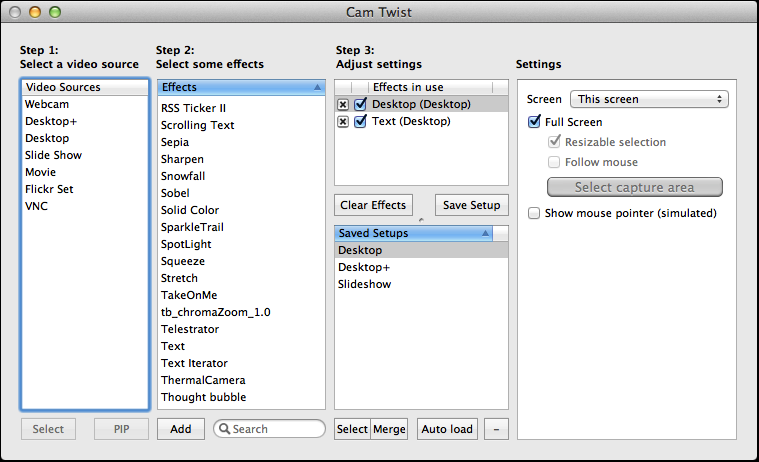Blackholeは、Soundflowerを改良し、M1 Macにも対応した仮想チャンネルソフトです。
システム音声などをインストールされたBlackholeへ出力し、それをOBS等の配信ソフトの音声入力とすることで、後述のLadioCastで音声などをミックスして放送に送り出すことが出来ます。
ダウンロードは上のリンクからメールアドレスの登録で、メールにてダウンロードリンクが送られてきます。
このダウンロードした.pkgファイルをダブルクリックして、あとは指示に従えばインストール完了です。
放送に、iTunesなど、出力先の音声デバイスを個別に切り替えることが出来ないアプリケーションの音を配信したい場合は、
BlackholeやSoundflower, Loopbackなどに、Macの再生音全体の出力先を変更する必要があります。
その変更方法には一家言ある方がたくさんおられて、いろいろな方法があるらしいのですが
自分がやっている方法は、まず下図の様にシステム環境設定から、サウンドの設定を開きます。
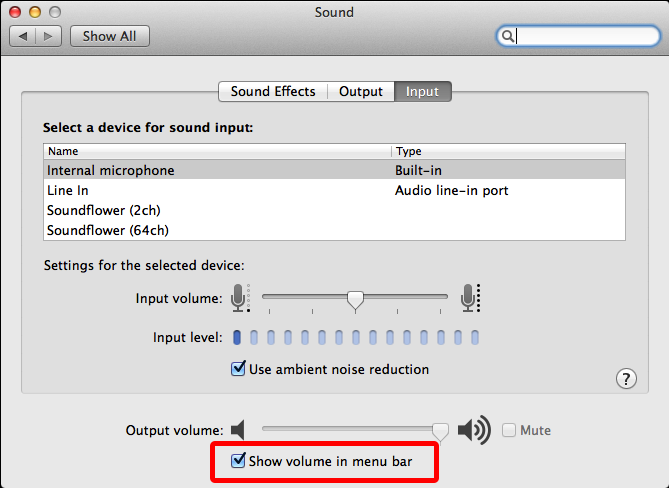
ここでする事は、赤で囲った一番下の「メニューバーにボリュームを表示する」にチェックを入れることだけです`。
次に、メニューバーのボリュームをクリックしてみると、下図の左の様な表示になると思います。
それをオプションキーを押しながらクリックすると、下図の右の様になるので、
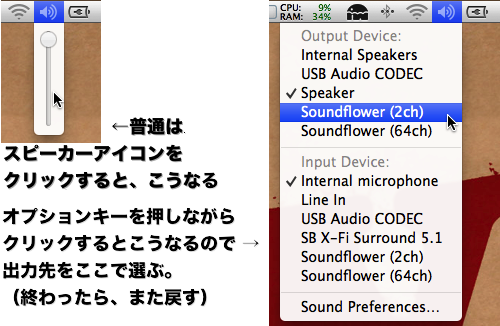
放送の時は、この、オプションキーを押しながら音量メニューをクリックして、音声の出力先をBlackholeなどのデバイスを選択すれば終わりです。
簡単でしょ?
少し前に、Soundflowerの作者さんが開発を終了するにあたって、ソースコードをRogue Amoebaという開発者さんに託しました。
そのRogue Amoebaさんが、Soundflowerを元に最新のOSにむけてブラッシュアップしたのがLoopbackです。
このLoopbackを使えば、幾つも立ち上げているソフトの中で、欲しい音源アプリだけをキャプチャー(横取り)して、放送のための出力に流し込むことが出来ます。
Open Broadcaster Softwareは、比較的新しい動画エンコーダーで、64bitで動作し、FMLEに比べて軽量・高画質な配信が可能です。
また、画像ソース・オーディオソースミキサーも兼ねているので、シンプルな設定ではCamTwistを使わないで配信も出来るため、
この点からも、CPU・メモリー負荷を抑えて、軽快な配信が可能になっています。
それでは、以下、順次設定を行っていきます。
まずは言語設定です。解りやすいように日本語で(かなりわかりやすい英語なので、英語でも構いませんが)
変更したら、一度「OK」を押した後、再起動します。再起動後に言語の設定が反映されます。
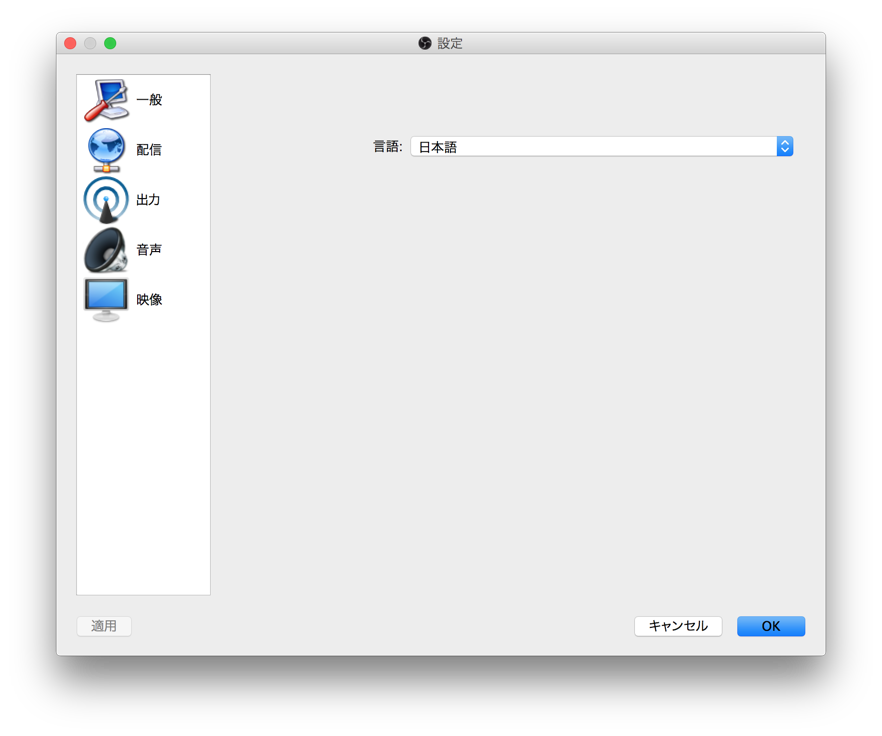
次にニコ生の仕様・制限に基づいて
①映像ビットレート、②音声ビットレートの合計が、
- 昼間:480
- 夜:384
この値が大きすぎるとサーバーから切断されてしまいますので、特に注意して設定して下さい。
③の試行は、上の「自動的に再接続」にチェックを入れた時に表示されるデフォルトのままで充分です
④は「高度なエンコーダーの設定を有効にする」にチェックを入れると現れるので、veryfirstかfirster辺りへ設定するのが良いと思います
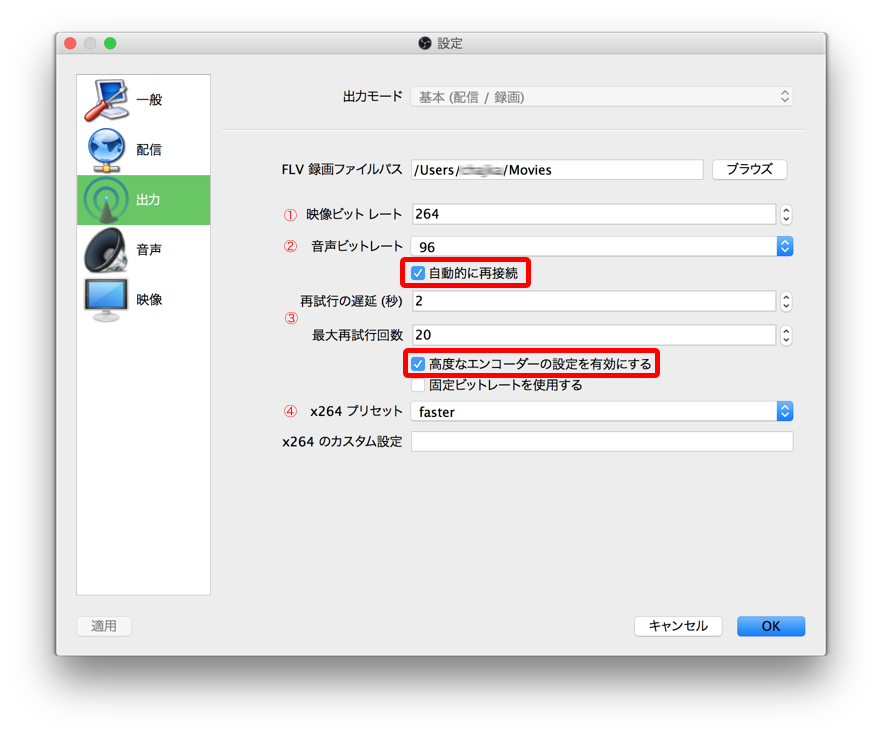
続いて音声の設定です。上から順にドンドン行きます
- サンプリングレート:44.1KHz
- チャンネル:ステレオ
- デスクトップ音声デバイス:LadioCastで出力に使っているチャネル(多くの方はSoundflower(64ch)だと思います)
- マイク音声デバイス:LadioCastでミキシングしている場合は無し、直接取り込む場合は内蔵マイクなど
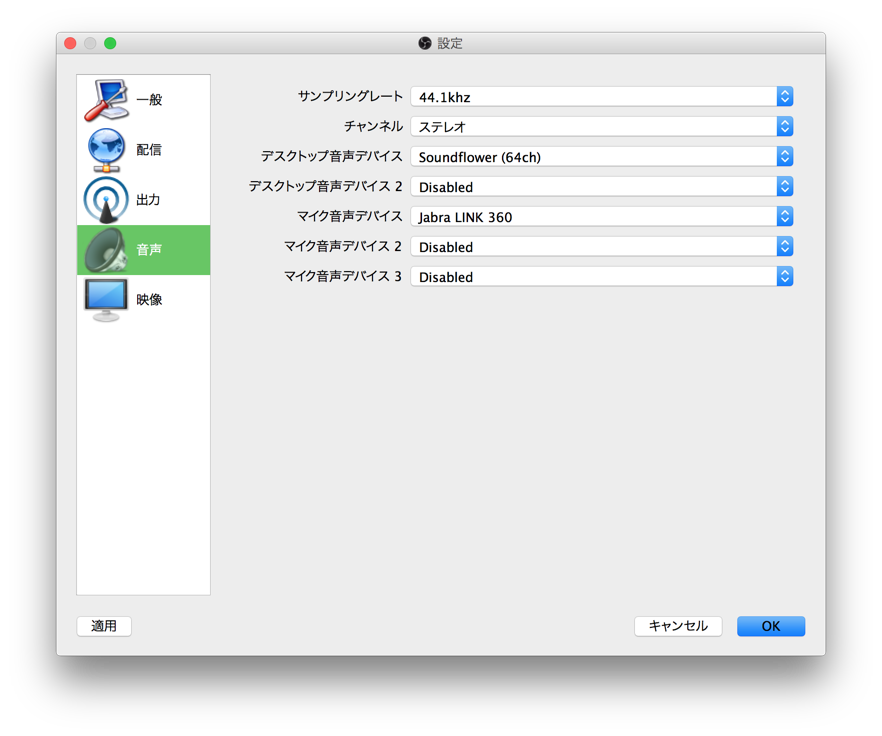
映像は出力解像度とFPSのみ設定します。
出力はニコ生の最大画面に合わせて640x360(アス比16:9)にすることをお勧めします。
FPSはゲームなどの画面の書き換えが多いものは30、普通は20でもさほどカクツキの少ない動画が配信できると思います
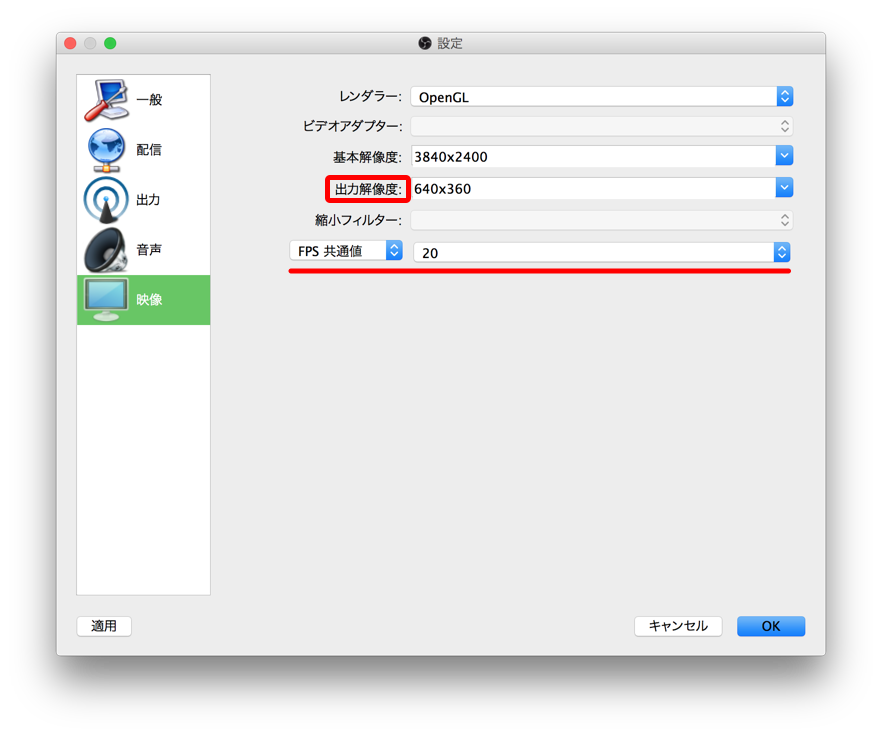
以上で環境設定の設定を終えたら、入力ソースの設定を行っていきます
入力ソースは
- 映像:画像ファイルを一枚選んで表示します。スライドショー機能はありません
- 映像キャプチャーデバイス:ゲーム配信などのキャプチャーデバイスを配信するにはこれを選びます。
CamTwistと組み合わせて配信を行う際は、ここでCamTwistを指定します - 音声入力キャプチャー:マイク的な音を取り込むデバイスの音を放送に載せたい場合はここからデバイスを選びます
- 音声出力キャプチャー:スピーカー的な音を出力するデバイスの音を放送に乗せたい場合はここからデバイスを選びます
- 画面キャプチャー:いわゆるデスクトップキャプチャーです
- ウインドウキャプチャー:任意のアプリケーションのウィンドウを配信に乗せることが出来ます
- Text:テキストメッセージを打ち込んで、配信に乗せるとこができます
そのため、選択範囲のキャプチャーを行う際はCamTwist(3.0)との組み合わせで行う必要があります。
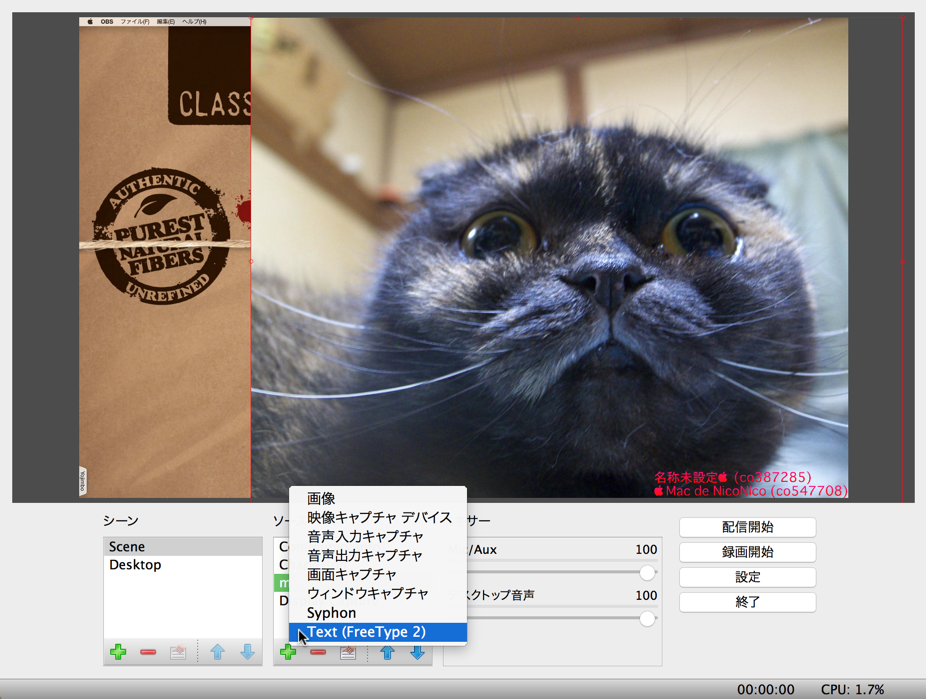
そして配信開始です。
OBSを立ち上げ、①の設定ボタンを押し、「配信」を選び、配信種別をカスタムストリーミングサーバーにします。
平行して、ニコ生の配信準備も行います。配信準備が終わったら、
外部ツール配信を選び、画面のFMS URLとStream Keyをそれぞれ赤線・緑選の様にコピー&ペーストします
貼り付けが終わったら、OKボタンを押して、通常画面に戻り、③の配信開始ボタンを押します
すると、配信画面に、OBSでプレビューされている画面が配信されるので、それを確認したら、放送を開始しましょう。
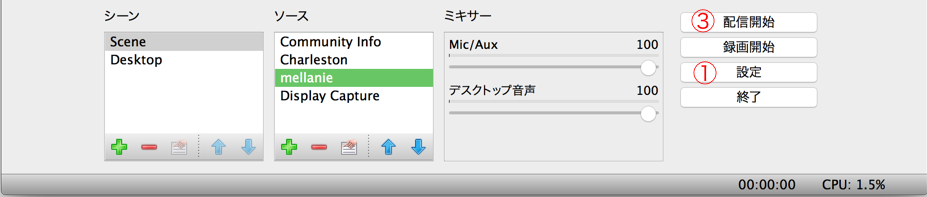
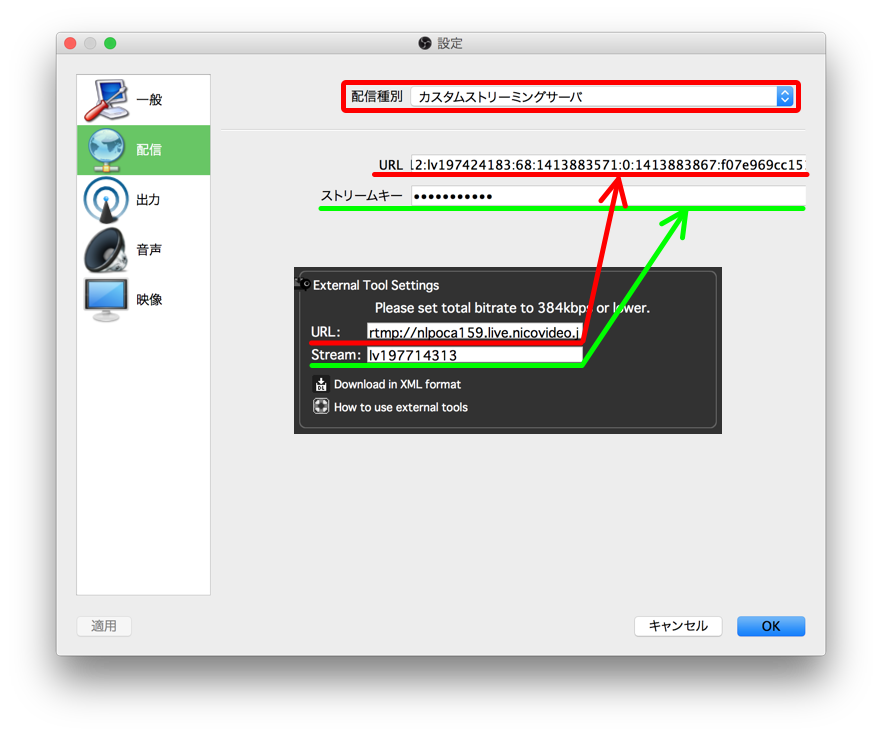
以上が、OBSを使って配信を行う大雑把な設定と流れです。
FMLEで配信を出来ている方ならさほど難しくは無いと思うので、是非チャレンジしてみてください。
VoxはiTune代替のオーディオプレイヤーです。
このコンテンツを書いている最中に、新しいバージョンのβがリリースされていました。
おかげで、そのままでも充分推しプレイヤーだったのですが、一推しプレイヤーに化けました。
Voxをお勧めする理由は
- 音声の出力先を指定できる
- iTunesのライブラリがそのまま使える
たった2点と思うかも知れませんが、(Okayuでの棒読みの音声など)音声の出力先を選べないソフトを別に使っていなければ
放送の度に音声の設定をしなくて良く(←ここ重量)、しかもiTunesのアルバムをそのまま選べるので、BGMを流すには最適です。
しかも、以前のバージョンでは、環境設定からしか選べなかった音声の出力先が、プレイヤーパネルから選べる様になりました。
これで、ますますVoxが手放せなくなってしまいました。
以下がスクリーンショットです。
- まずはミニプレイヤー画面
- プレイリストは、独自のプレイリストと、iTunesのライブラリーの2種類から選べます。
- 音声の出力先がプレイヤーから簡単に選べるようになりました。
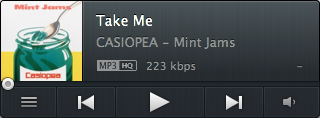
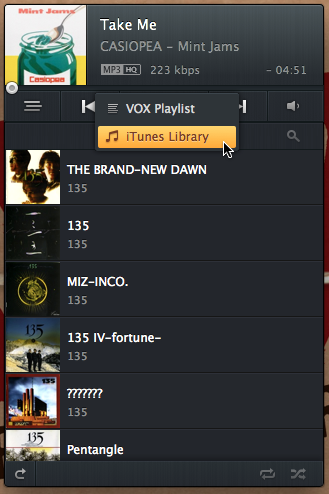
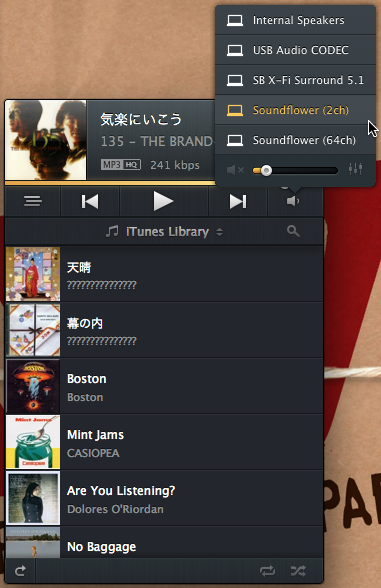
次は、Skypeで凸や通話内容を放送に載せる場合です。
これも、LadioCastでのミックスになるので、音声がどういうルートを辿れば放送に乗るのかを考えていきます。
- まずは自分の声ですね。ここでは、内蔵マイク(Built-in Microphone)だという前提で進めます。
- 自分の声がMacに取り込まれないと話にならないので、出発点はマイクになります。
- 音声がSkypeの通話相手に聞こえるように、設定しなくてはなりません。
-
音声が放送にも乗るようにしなくてはなりません。
以前の設定で、メイン出力が放送に送り出す音にしたので、メインボタンをオンにします。
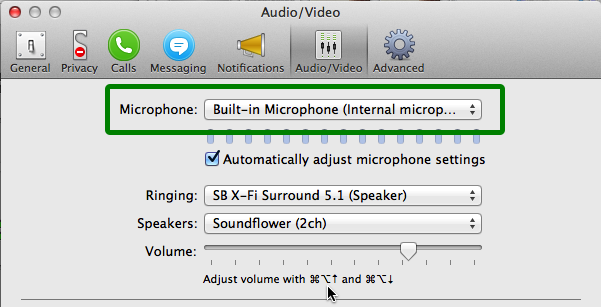
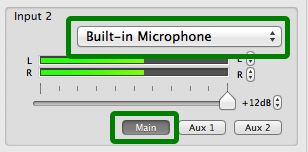
マイク ━┳━ SoundFloer(2ch) ━ SoundFloer(64ch)━(有ればFMLE)━ ニコ生 ━ リスナー ┃ ┗━ Skype ━ 通話相手と、通話者・リスナーさん、それぞれに聞こえるようになります。
-
Skypeの通話相手の音声は、環境設定のオーディオ・ビデオのスピーカーなので、
ここをミキサーの入り口の Soundflower (2ch)にします。 - 次にLadioCastで、通話者の声を放送にミックスします
- 図の緑の線で、Skypeの音を貰って、内蔵マイク(ヘッドフォン推奨)で通話者の声をモニターします
- 図の赤の線が、通話者の声を放送にミックスするルートです
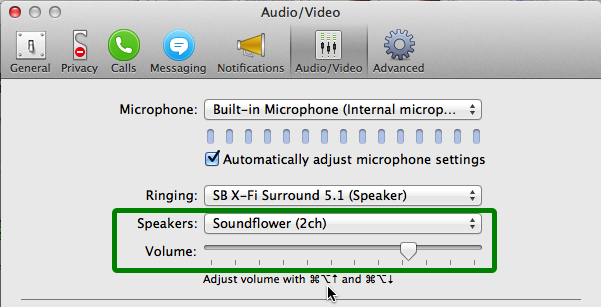
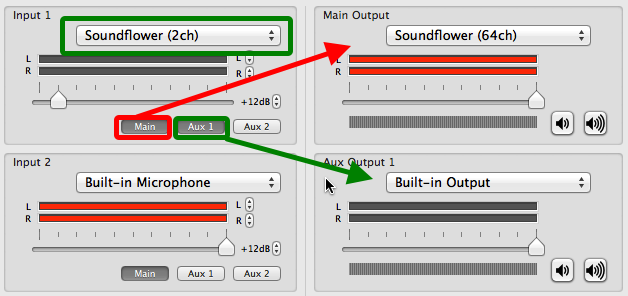
(Skypeの)スピーカー ━ SoundFloer(2ch) ━━ SoundFloer(64ch)━(有ればFMLE)━ ニコ生 ━ リスナー ┃ ┗━ 生主(自分)と、リスナーさん・自分自身、それぞれに聞こえるようになります。
LadioCastは、Windowsでいう所のステレオミキサー的な役割のプログラムです。
実際の使用には、隣のTABのSoundFlowerと組み合わせて使う事になると思いますので、SoundFlowerをインストールしておいてください。
SoundFlowerをインストールし終わった後でLadioCastを起動すると、次の様な画面になると思います。
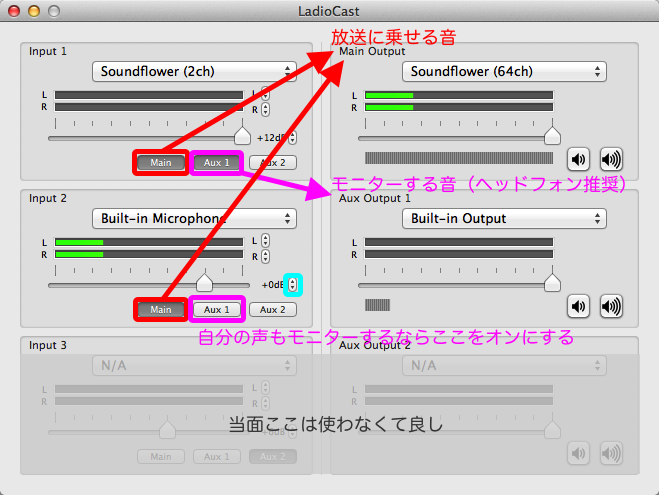 "
"
仕組みは追々憶えていって貰う事にして、まずは左半分の入力側です。
- Input 1のポップアップメニューをSoundflower (2ch)に
- MainOutputのポップアップメニューをSoundflower (16/64ch)に
- 放送に自分の音声を乗せたい場合は、Input2で、内蔵マイクや外付けマイクを選んでください
次に、右半分の出力側を設定していきます。
これは「ミックスされた音を送り出す」ので、選んだ音源(チャネル)をMain Outputにまとめると理解してくれれば良いかと思います。
- Main OutputのポップアップメニューをSoundflower(16/64ch)にします。
このMain Outputが生放送に送り出される音源です。 - 放送音をモニターしたい場合は、Aux Output 1で内蔵出力やヘッドフォン出力を選びます
- 入力側の下にある、[Main] [Aux 1] [Aux 2] は入力された音をどの出力へ送り出すかを決めるボタンです
- Inputの音源ポップアップの下にあるスライダーがそれぞれの音量を調節する部分です
これを個別に変更することで、声とBGMだったり、ゲーム音だったりのバランスを調整できます - 図中の水色の四角で囲んだ部分が、ボリュームのブーストです。
スライダーを右いっぱいに動かしても音量が足りない場合は、▲を押して音量の底上げが出来ます。
ただし、ノイズもブーストしてしまうので、できる限り音源側で音量を大きく送り出せるようにした方が良いです - MainOutputの下のスライダーが放送に送り出される音量です。多分、最大で良いと思います
SoundFlowerは、Macに放送用の仮想チャンネルをインストールするプログラムです。
LadioCastを使う際に、音の入出力チャネルとして必要ですので、ダウンロードし、インストールしてください。
ただし、soundflowerをインストールすると同時にインストールされるSoundFlowerBedは、余程のことが無い限り使う必要がありませんので、起動する必要はありません。
むしろ起動してアレコレいじってしまうと思わぬ動作をしてしまうので、「立ち上げない方が良い」と思ってください。
インストールは、この文章の先頭のリンクからDownloadをたどって、Soundflower-x.x.dmg(xはバージョン番号)をダウンロードし、ダブルクリックするとマウントされるディスクから、インストーラーを起動するだけです。
CamTwistはスライドショーや、動画ファイル、デスクトップ画面を配信するためのソフトです。
これも凝り出すとキリがないので、エフェクトなどは別途おぼえて頂くとして、最低限の設定は、下の図の環境設定になります。
- まず、環境設定を選び、Video Appsというタブ(多分最初に出るのがこれです)で、一番上のチェックを外す
- 次に、Applicationsの中身が空っぽであることを確認する。
- Frame rateを15前後にする。この数字はあとで使いますので、憶えておいてください
- 続いて、画面真ん中あたりのVideo Sizeを640x480か320x240にする。この数字も覚えておいてください
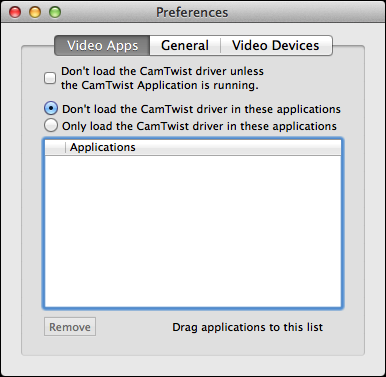
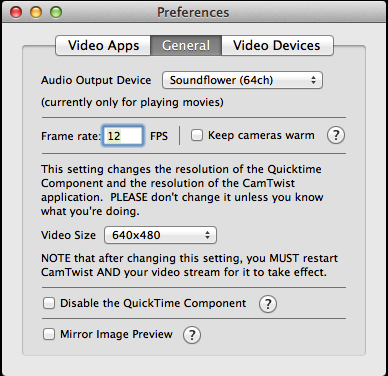
環境設定が終わったら、放送にどんな映像を配信するかを決めます。
それが、一番左のStep1になり、選んだ配信方法を枠の外、一番下の
- Selectで主画面に
- PIPをで主画面の中に小さい画面で
多分、一番使うのは、Desktop、 Slide Show辺りになるのかと思います。
Desktop+は、10.8でマウスカーソルを表示すると、ずれた場所に巨大なマウスカーソルが現れるという不具合があるので、10.8の方にはお勧め出来ません。